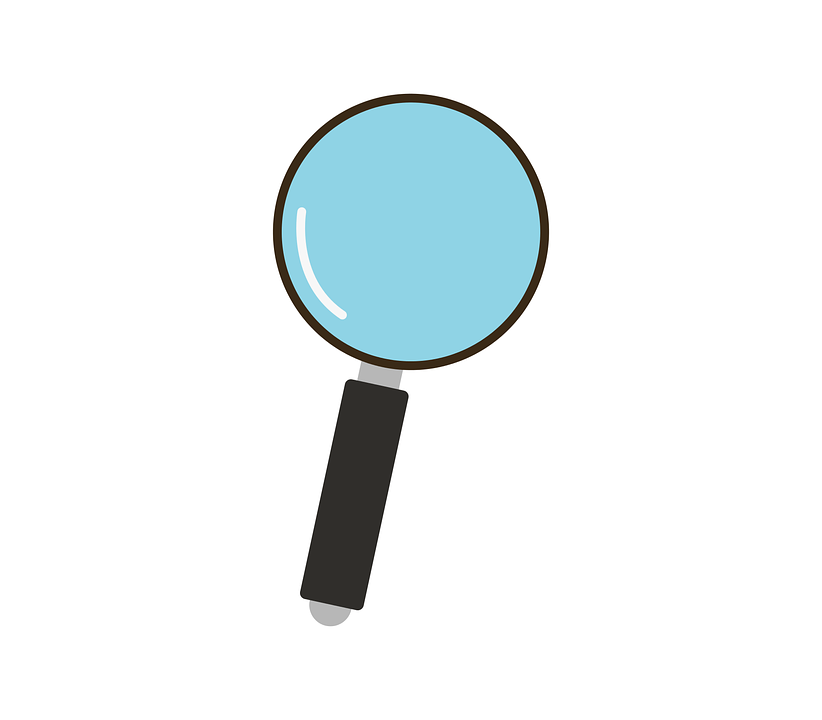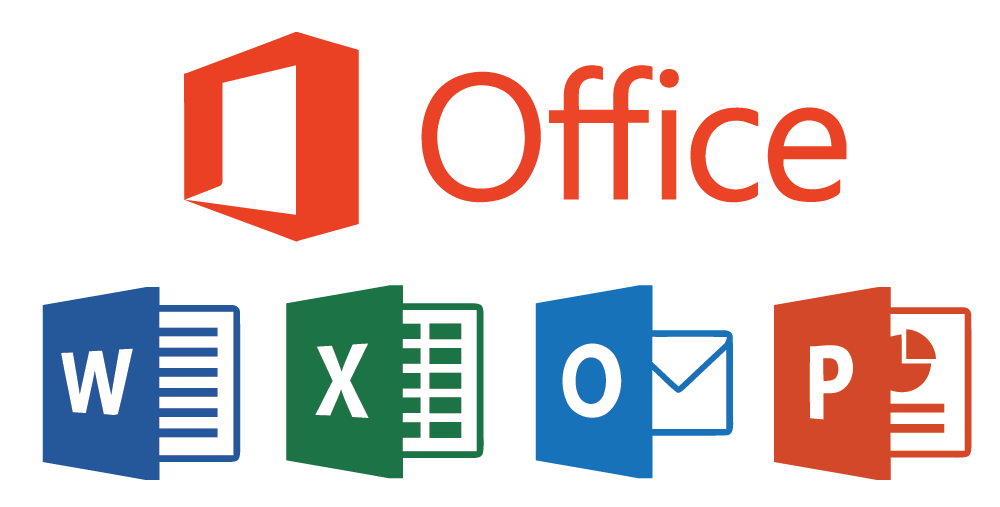Quanto è frustrante non riuscire a trovare velocemente un file. Per fortuna, i programmatori di Windows 10 hanno creato uno strumento di ricerca per trovare un file in particolare. Ma, siccome non indicizza delle posizioni specifiche, la ricerca solitamente richiede molto più tempo.
Ecco allora intervenire la modalità di ricerca avanzata, la quale va oltre la classica funzione di ricerca. Infatti, offre maggiori possibilità per trovare file in modo molto veloce.
Modalità di ricerca avanzata in Windows 10?
La funzione di ricerca avanzata di Windows non fa altro che cercare in modo rapido qualsiasi tipologia di file, andando a scovarli in quelle aree non indicizzate dalla ricerca classica. La ricerca viene estesa fino al database interno del PC (ossia in tutte le cartelle e le unità), mostrando immediatamente i risultati. Una volta abilitata questa funzione, la CPU e la batteria del computer saranno soggette ad un maggiore consumo.
Abilitare la modalità di ricerca avanzata
Chi pensa che attivare una modalità così avanzata sia difficile si sta sbagliando. In realtà, per farlo bastano pochi clic. Ecco la procedura:
- Aprire Impostazione.
- Andare su Cortana e, in seguito, su Ricerca.
- Sulla destra del display apparirà l’opzione “Trova i miei file”.
- Saranno presenti solo due opzioni: quella classica e quella avanzata. Selezionata quest’ultima, inizierà l’indicizzazione, da fare sola una volta.
Ci sono alcune cose da puntualizzare: primo, qualsiasi cosa si stia cercando non apparirà immediatamente; di solito ci vogliono 15 minuti, ma molto dipende da quanti file sono contenuti nell’hard disk del PC. Secondo, evitare di fare questa ricerca avanzata utilizzando come fonte di energia la sola batteria; se non si vuole consumare la carica velocemente, meglio utilizzare l’alimentatore.
E’ anche possibile che, durante la ricerca, qualche cartella non venga considerata. Per evitare che accada, andare nelle opzioni della ricerca avanzata ed entrare in “Cartelle escluse”. Quindi, cliccare sul simbolo a sinistra del testo “Aggiungi una cartella esclusa”. Oppure, fare il contrario: togliere una particolare cartella dalla ricerca automatica.
Disattivare la modalità di ricerca avanzata
Anche se una cosa del genere potrebbe difficilmente accadere, qualche utente magari non amerà molto questa modalità avanzata. Quindi, per disattivarla, basta ripetere i passaggi di cui sopra. Una volta che si arriva alla sezione “Trova i miei file”, selezionare la ricerca Classica. Una volta fatto, tutto tornerà come prima.
Per concludere
Coloro che sono stati magari ore davanti al PC attendendo che la ricerca dei file desse i propri risultati, adesso con quella avanzata il tempo di attesa sarà notevolmente inferiore. Certo, batteria e CPU non ne saranno contento, ma nella vita spesso qualcosa bisogna pur sacrificare. O no?